Cabe destacar que más de 75 millones de suscriptores adoran Netflix, pero puede resultar frustrante cuando las películas se quedan cargando. ¿Te molesta que Netflix no deja de cargar? Si es así, ¡estás en buen camino! Estamos aquí para guiarte y explicarte por qué Netflix se queda cargando y darte 8 formas sencillas de solucionarlo. Seguro que estos trucos te ayudarán a disfrutar de tus programas favoritos sin más interrupciones. ¡Vamos a vencer juntos este problema y volver a ver tus programas favoritos en Netflix!!
En este artículo
-
- Revisa el internet
- Reinicia tu dispositivo
- Ajusta la calidad de las transmisiones de video en Netflix
- Cierra las aplicaciones y pestañas innecesarias
- Borra la caché del navegador
- Borra los datos de la aplicación para resolver el buffering de Netflix en Android
- Reinstala Netflix en tu dispositivo
- Usa Wondershare Repairit Desktop
¿Por qué Netflix se queda en cargando?
Netflix es un popular servicio de transmisiones que ofrece una enorme colección de películas, programas de televisión, documentales y mucho más. Te permite ver contenidos en dispositivos como televisores, computadoras y móviles conectándote a internet. Pero a veces, mientras ves tus películas favoritas, se queda cargando. ¿Cuáles son las posibles razones?
- Conexión lenta a internet
La velocidad de internet es crucial para las transmisiones. Con una velocidad de internet lenta, Netflix no puede cargar el contenido lo suficientemente rápido. Esta situación puede provocar esas molestas pausas de carga. Así, actualizar tu plan de internet o solucionar los problemas de conexión puede resolver este problema.
- Rendimiento del dispositivo
Los dispositivos más antiguos o con una capacidad de procesamiento limitada tienen dificultades para gestionar las transmisiones de alta definición. Esto puede causar interrupciones o buffering, ya que el dispositivo se esfuerza por mantener el ritmo. Actualizar tu dispositivo o cerrar otras aplicaciones puede ayudar a que funcione mejor durante las transmisiones.
- Congestión de la red
En las horas pico, como por las tardes, cuando hay más personas en línea, aumenta el tráfico en internet. Esta congestión puede ralentizar la velocidad de internet, afectando a tus transmisiones de Netflix. Considera la posibilidad de ver las transmisiones durante las horas de menor actividad u optimizar la configuración de tu red para solucionarlo.
- Problemas con el router
Los problemas con tu router, como un firmware obsoleto o una mala ubicación, pueden interferir en tus transmisiones de Netflix. Actualizar el router o cambiarlo de posición puede mejorar la calidad de las transmisiones.
- Problemas con la aplicación o el navegador
Las aplicaciones obsoletas o los ajustes inadecuados del navegador también pueden contribuir al buffering. Asegúrate de que tu aplicación o navegador de Netflix está actualizado a la última versión y revisa los ajustes para optimizar el rendimiento de las transmisiones.
- Ajustes de calidad de las transmisiones
Los ajustes de mayor calidad exigen más ancho de banda. Si tu conexión a internet es débil, elegir una configuración de menor calidad en tu Netflix puede evitar el buffering.
¿Por qué necesitas solucionar el problema de buffering de Netflix?
Lidiar con el buffering constante en Netflix puede ser increíblemente frustrante. Interrumpe tus programas o películas favoritos y mucho más. Pero, ¿por qué deberías molestarte en solucionar este problema?
- Disfruta sin interrupciones: Imagínate estar al borde de tu asiento durante una escena emocionante, solo para ser interrumpido por el buffering. Solucionar este problema garantiza unas transmisiones fluidas, permitiéndote verlas sin molestas interrupciones. Este flujo ininterrumpido mantiene la inmersión, haciendo que cada programa o película sea más atractiva.
- Ahorra tiempo: El buffering no solo interrumpe tu experiencia de visualización, sino que también alarga tu tiempo viendo. Un episodio de 30 minutos puede convertirse en un calvario de una hora con pausas constantes. Recuperas tu valioso tiempo arreglando el buffering, haciendo que tu entretenimiento sea más eficiente.
- Experiencia mejorada: Una transmisión fluida no consiste sólo en evitar las pausas. Se trata de experimentar el contenido en su calidad prevista. Cuando se elimina el buffering, disfrutas de imágenes de alta definición y audio cristalino. Esta mejora hace que disfrutes más de la visualización.
- Evitar la frustración: Pocas cosas son tan frustrantes como estar absorto en un programa y que se interrumpa repetidamente por el buffering. Solucionar este problema elimina esta fuente de irritación, creando una experiencia sin estrés. Garantiza que tu tiempo de entretenimiento siga siendo una fuente de relajación y no de molestias.
Abordar estas cuestiones no consiste sólo en solucionar problemas técnicos. También se trata de cómo mejorar tu disfrute viendo Netflix. Es importante conocer las causas y la esencia de la solución de este problema de buffering.
Las 8 soluciones más fáciles para resolver el problema de buffering de Netflix
¿Tienes problemas con buffering en Netflix? Aquí tienes seis soluciones sencillas para garantizar las transmisiones ininterrumpidas. Estas sencillas soluciones resolverán las causas más comunes, ayudándote a disfrutar de tus películas favoritas.
1. Revisa el internet
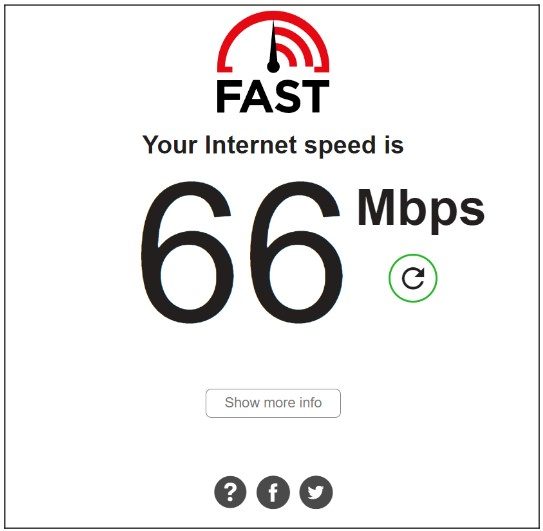
El buffering en Netflix suele deberse a la lentitud de internet. A veces, éste es el principal culpable de las interrupciones. Para empezar, verificar tu velocidad de internet en Fast.com es fundamental. Netflix sugiere 3 Mbps para la definición estándar, 5 Mbps para la alta definición y 25 Mbps para las transmisiones 4K/Ultra HD.
2. Reinicia tu dispositivo
El uso prolongado de tu dispositivo puede causar problemas, como que haya demasiada saturación en la RAM que afecte al rendimiento. ¿Una solución rápida? ¡Reinicia tu dispositivo! Borra las aplicaciones en segundo plano, dándole a tu dispositivo un borrón y cuenta nueva. En los móviles, presiona prolongadamente el botón de encendido. En las computadoras, utiliza el Menú Inicio para Reiniciar o Apagar.
3. Ajusta la calidad de las transmisiones de video en Netflix
Ajustar la calidad de las transmisiones en Netflix puede ayudar con las conexiones a internet más lentas. Cuando está en Auto, Netflix elige la mejor calidad para tu velocidad de internet. Si tu configuración por defecto es Alta, considera reducirla para utilizar menos ancho de banda. Sacrificar un poco de calidad es una buena opción, sobre todo en los móviles, para ahorrar datos móviles. A continuación te explicamos cómo hacerlo:
Paso 1. Ve al sitio web de Netflix en tu navegador, haz clic en el icono de tu perfil en la esquina superior derecha y selecciona Cuenta.
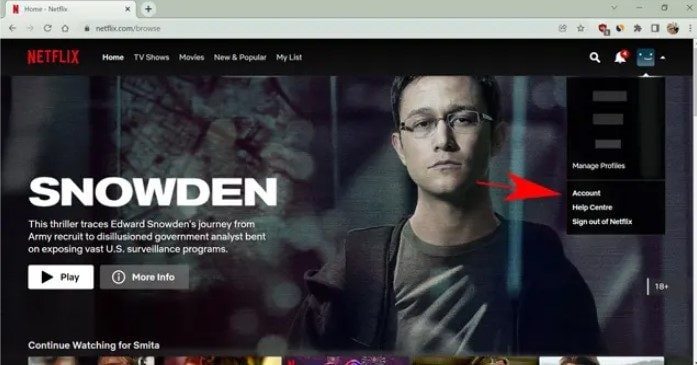
Paso 2. Desplázate hacia abajo y elige el perfil en el que quieras ajustar la calidad de las transmisiones.
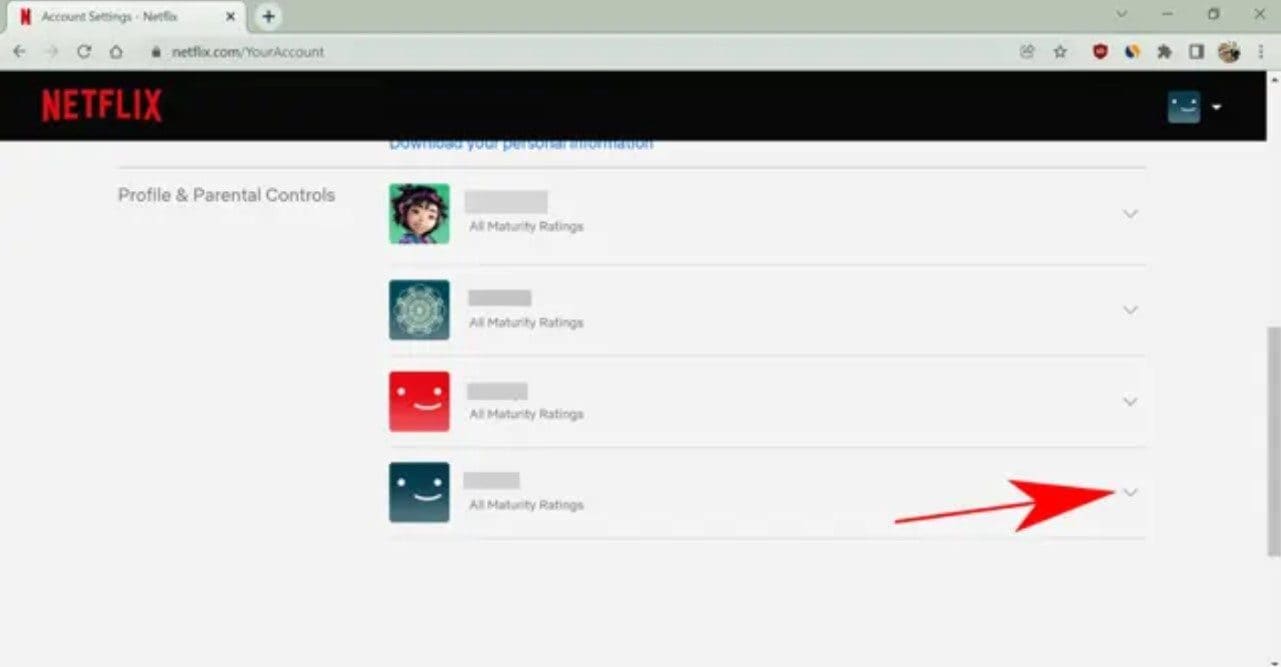
Paso 3. Haz clic en Ajustes de reproducción.
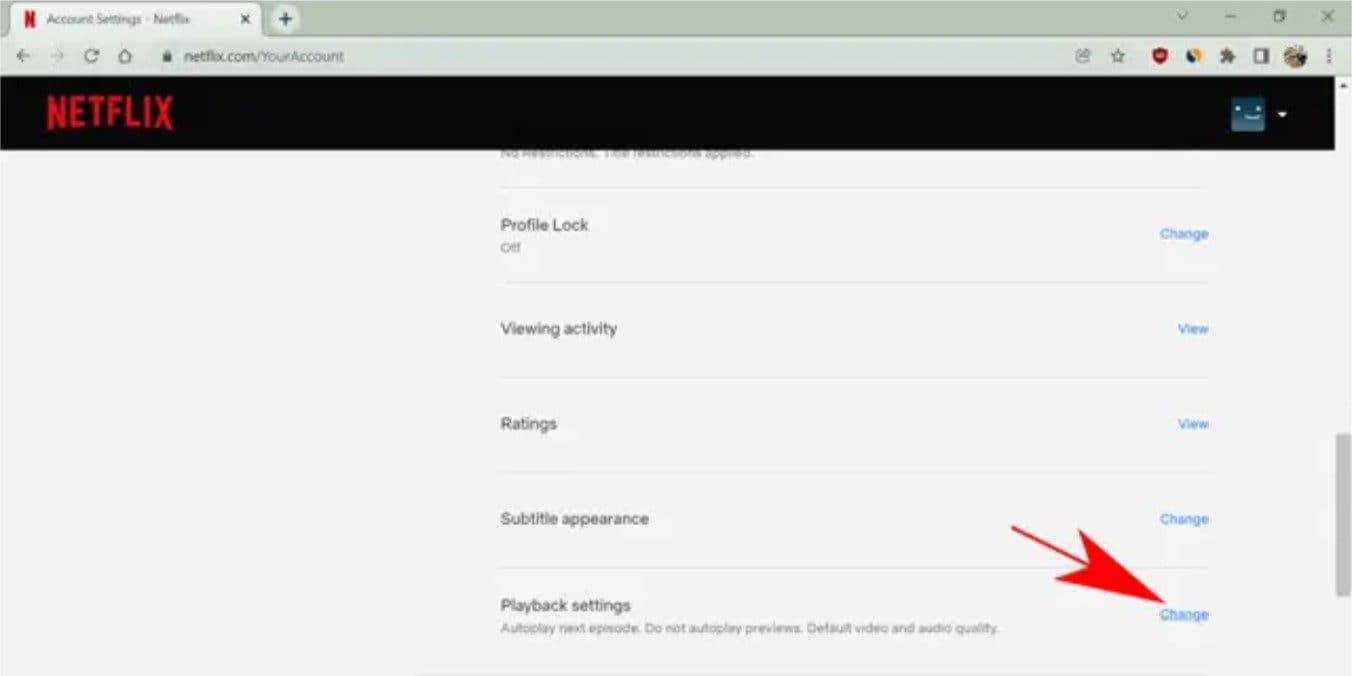
Paso 4. Opta por una calidad de video Media o Baja, o mantenla en Auto si confías en Netflix.
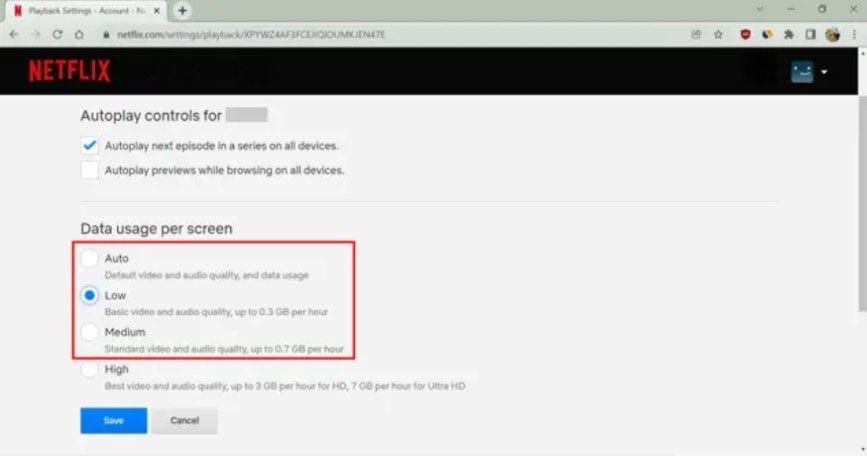
Paso 5. Haz clic en Guardar para confirmar tu elección.
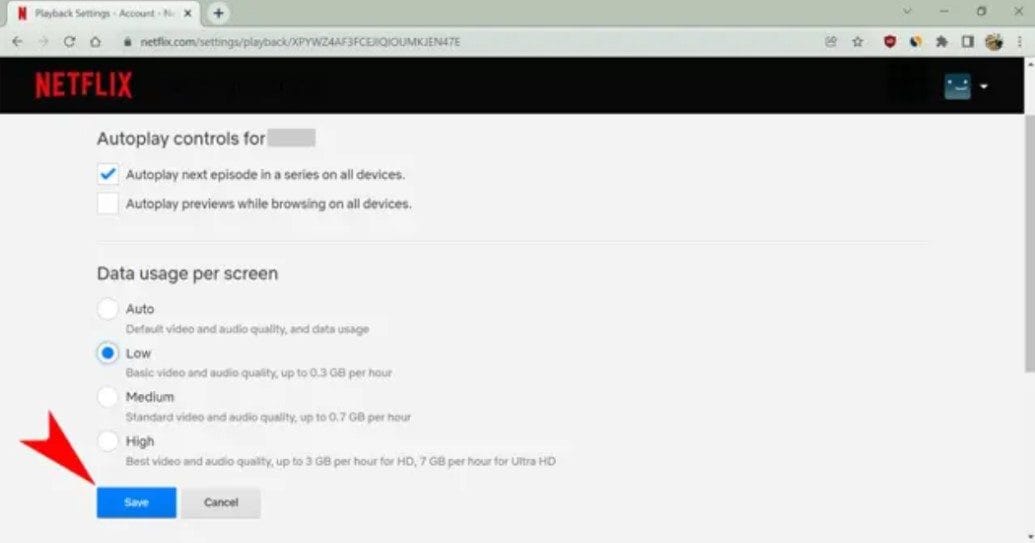
4. Cierra las aplicaciones y pestañas innecesarias
Si no puedes reiniciar el dispositivo, prueba cerrando otras aplicaciones para liberar más RAM para Netflix. Algunas aplicaciones, como los juegos pesados o Photoshop, acaparan recursos y pueden interrumpir tu experiencia con Netflix. Del mismo modo, si estás utilizando Netflix en un navegador, cierra las pestañas innecesarias para asignar más RAM a Netflix.
5. Borra la caché del navegador
Para solucionar el buffering de Netflix, considera borrar la caché de tu navegador. Sigue estos pasos:
Paso 1. Presiona Ctrl + Shift + Supr para acceder a la función de limpieza de caché. Si este atajo no
funciona, busca borrar datos/historial de navegación en la configuración de tu navegador.
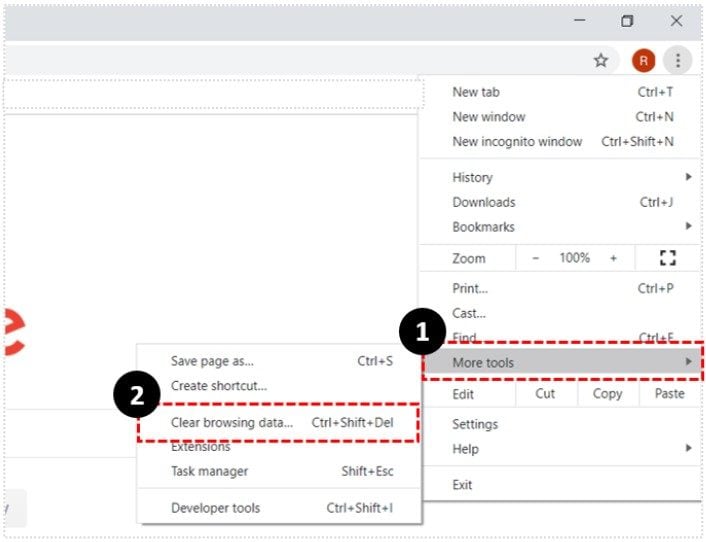
Paso 2. Haz clic en "BORRAR DATOS".
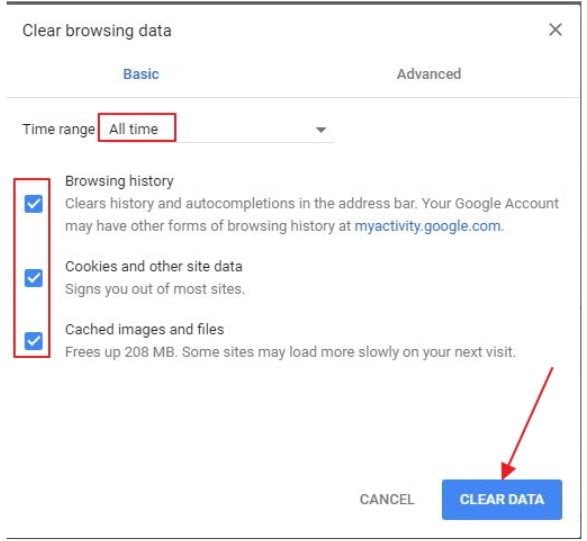
Paso 3. Reinicia el navegador para revisar si el problema persiste.
Si Netflix sigue haciendo cargando en exceso, hay otra solución que puedes intentar.
6. Borra los datos de la aplicación para resolver el buffering de Netflix en Android
Puedes solucionar el problema del buffering de Netflix utilizando tus dispositivos Android y iPhone. Si quieres saber cómo, ¡descúbrelo aquí!
En Android
Si Netflix en tu teléfono Android se queda cargando, borrar los datos de la aplicación podría solucionar el problema. Te explicamos cómo:
Paso 1. Presiona y mantén pulsado el icono de la aplicación Netflix en tu pantalla de inicio o en el cajón de aplicaciones.
Paso 2. Pulsa Información de la aplicación en el menú que aparece. Si no encuentras la información de la aplicación, puede que esté representada por un icono i en tu teléfono.
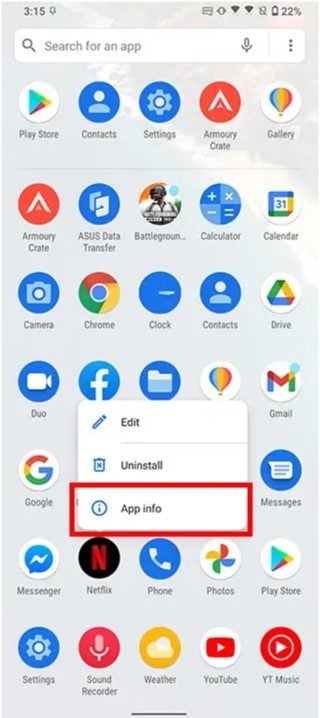
Paso 3. Pulsa en Almacenamiento y caché y, a continuación, selecciona BORRAR ALMACENAMIENTO o BORRAR CACHÉ.
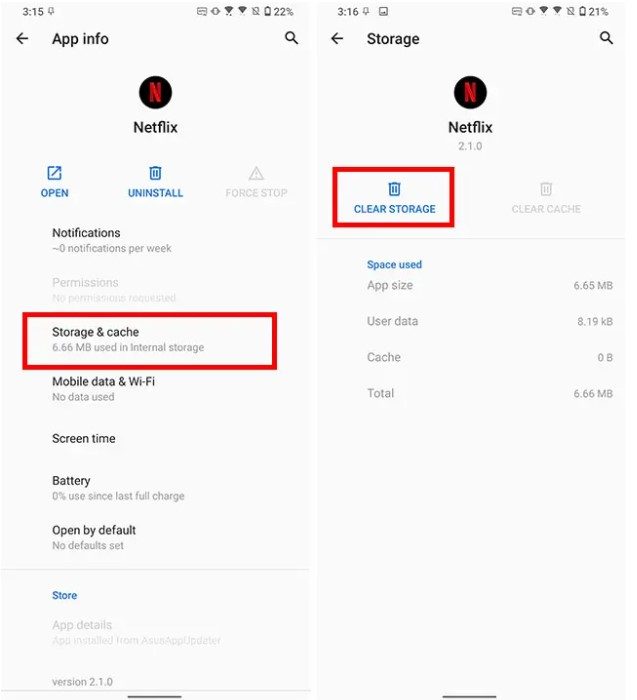
En el iPhone
Para borrar la caché de Netflix en un iPhone sin desinstalar la aplicación, sigue estos pasos:
Paso 1. Desbloquea tu iPhone y abre la aplicación Ajustes.
Paso 2. Desplázate hacia abajo para encontrar la lista de aplicaciones instaladas y pulsa sobre Netflix.
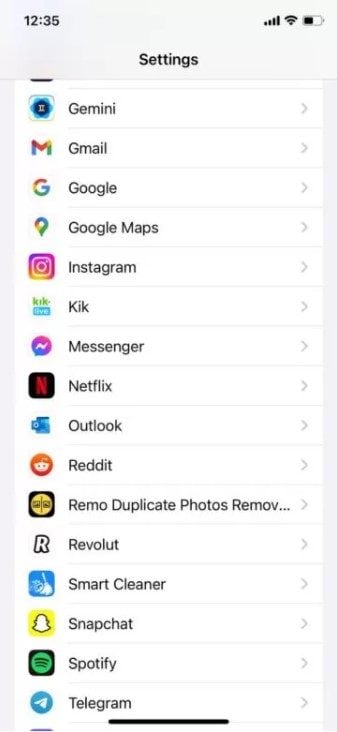
Paso 3. En los ajustes de Netflix, localiza el control deslizante Reiniciar. Actívala y luego desactívala. Esta acción borra la caché y los datos de la aplicación.
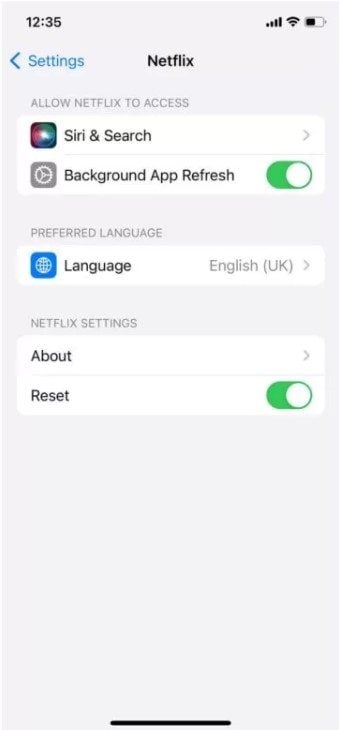
Paso 4. Vuelve a iniciar la aplicación Netflix. Debes iniciar sesión de nuevo, ya que este reinicio te cierra la sesión.
Una vez iniciada la sesión, tu experiencia con Netflix debería ser más agradable y fluida.
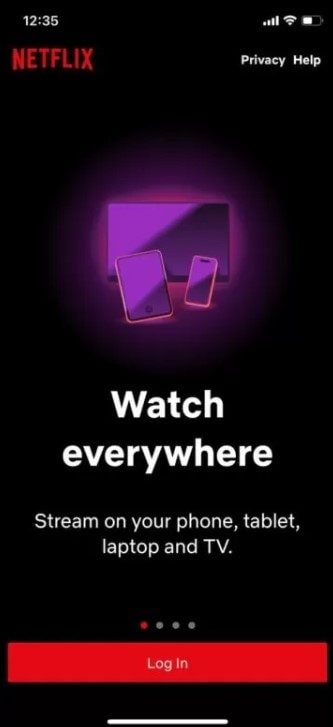
7. Reinstala Netflix en tu dispositivo
Si Netflix sigue cargando en Android y iPhone y no puedes borrar los datos de la aplicación, reinstalar la aplicación puede ayudar. Te explicamos cómo:
En Android
Paso 1. Presiona el icono de Netflix en tu pantalla de inicio o en el cajón de aplicaciones y pulsa Desinstalar en el menú desplegable.
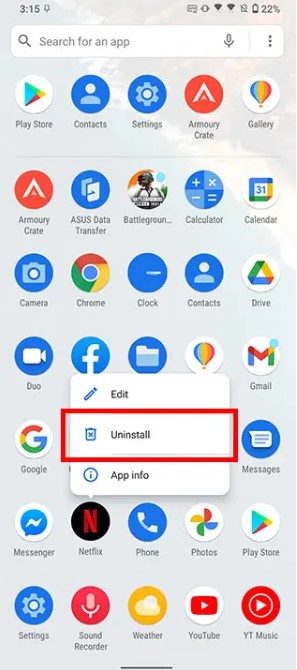
Paso 2. Confirma pulsando Aceptar para eliminar la aplicación de tu móvil.
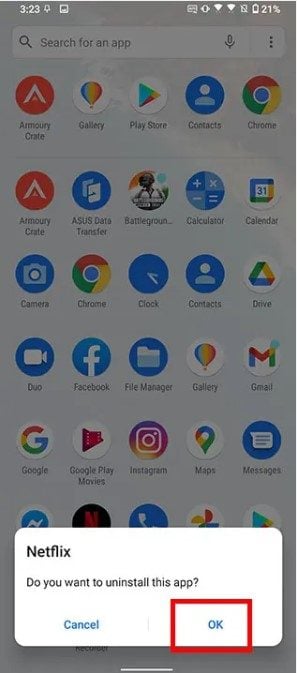
Paso 3. Vuelve a descargar Netflix desde Play Store. Reinstalar puede resolver cualquier problema.
En el iPhone
Paso 1. Presiona y mantén pulsado el icono de Netflix en tu pantalla de inicio o en la biblioteca de aplicaciones.
Paso 2. Pulsa Quitar aplicación y, a continuación, Eliminar aplicación para desinstalar Netflix.
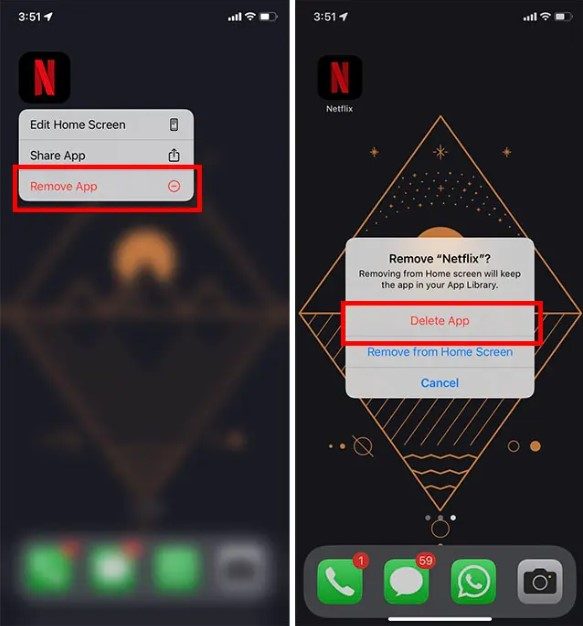
Paso 3. Descarga Netflix de la App Store. La reinstalación podría solucionar cualquier problema que estés experimentando.
8. Usa Wondershare Repairit Desktop
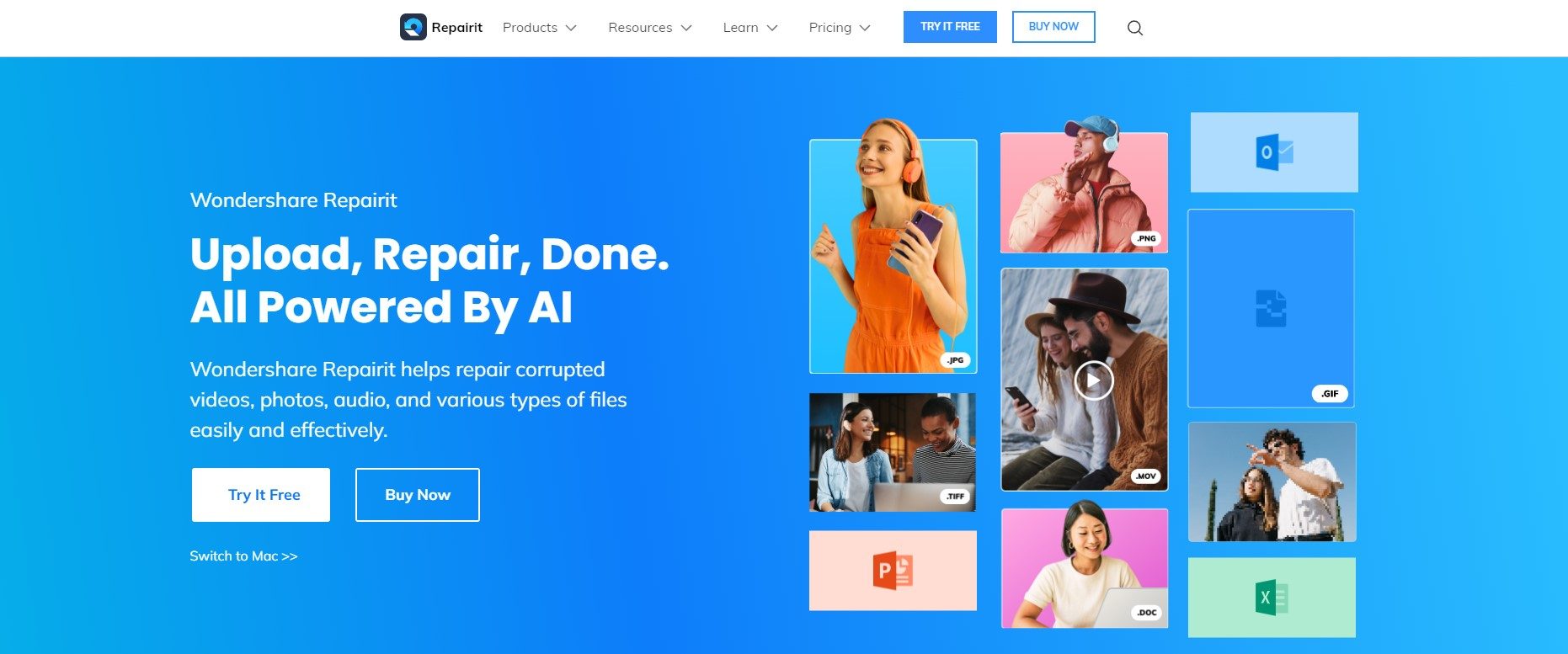
Si tus videos de Netflix se quedan cargando, Wondershare Repairit Video Repair puede ayudarte. Es una herramienta que arregla los archivos de video dañados para que puedan volver a reproducirse sin problemas y sin perder calidad. Lo bueno de esta herramienta es que puedes descargarla gratis. Si tienes archivos en formatos RSV, TS, M4V, AVI, MKV, 3GP, MP4, M2TS, MTS, MOV, FLV, MPEG, MXF, WMV e INSV, ¡es bueno! Rapairit Desktop puede reparar sin limitar el número de videos o su tamaño. Así que, si tienes dispositivos Windows y Mac, ¡no dudes en descargar esta herramienta en la que confían más de 5 millones de personas!
Si te preguntas cómo hace Wondershare Repairit Desktop para reparar el buffering de tus videos de Netflix, aquí te explicamos cómo:
Paso 1. Consigue Wondershare Repairit en tu Windows o Mac.
Paso 2. Presiona el botón +Añadir dentro de la sección Reparación de videos para arreglar los archivos de video de Netflix en la lista de reparación.

Paso 3. Después de subir los archivos de video de Netflix dañados, selecciona el botón Reparar para iniciar el proceso de reparación del video.

Cuando la reparación esté hecha, aparecerá una ventana pidiéndote que guardes y visualices los videos de Netflix reparados. Solo tienes que pulsar Aceptar para guardarlos.

Paso 4. Presiona el botón Vista previa para visualizar los videos reparados de Netflix. De este modo, te asegurarás de que están totalmente reparados antes de conservarlos.

Si los videos de Netflix reparados te parecen buenos, selecciona Guardar y elige una ubicación para guardarlos. Sin embargo, evita guardarlos en el mismo lugar donde se dañaron inicialmente.

Guardar los videos reparados de Netflix tardará unos minutos, así que ten paciencia.

Consecuencias de negarse a solucionar el problema del buffering de Netflix
Si te enfrentas a un problema de buffering de Netflix, ignorarlo conduce a la frustración, a la pérdida de tiempo y a disfrutar menos. Éstas son las consecuencias de no solucionar los problemas de buffering.
- Reducción del disfrute: El buffering no sólo interrumpe, sino que diluye la calidad de tu placer de visualización. Las constantes pausas afectan a la fluidez y al impacto del contenido. Y lo que es peor, disminuye la satisfacción general de tus programas y películas favoritos.
- Detalles perdidos: Piensa en el buffering como un hipo en la comprensión de tu historia. Esas interrupciones pueden hacer que te pierdas momentos importantes que afectan a la comprensión de la trama o del personaje.
- Relaciones tensas: Las experiencias de visualización compartida pueden volverse tensas cuando el buffering actúa como una molesta tercera rueda. Las interrupciones durante una visualización en grupo pueden provocar molestias y decepción entre los espectadores.
- Desperdicio de datos: Además de la frustración, cada momento de buffering consume datos. Esto puede provocar gastos de uso innecesarios, especialmente en planes de datos limitados. Es como pagar por un servicio interrumpido, un gasto inoportuno por una experiencia poco ideal.
Reflexiones finales
Es una buena idea hacer algo para solucionar el problema del buffering de Netflix. Recomendamos que pruebes estas soluciones propuestas, ya que son fáciles de realizar y tienen un alto porcentaje de éxito. ¡Te deseamos mucha suerte cuando realices estos arreglos! Y recuerda que Wondershare Repairit Desktop puede solucionar tu problema fácilmente. Esta herramienta profesional hará el proceso por ti. Así que no lo dudes y ¡arréglalo! ¡Espero que tengas una gran experiencia viendo Netflix!
Preguntas frecuentes
-
¿El buffering de Netflix se debe a un problema con mi dispositivo o con el propio servicio?
El buffering de Netflix puede deberse a múltiples factores. Puede que no siempre sea un problema de tu dispositivo, a veces, se debe a problemas con la conexión a internet. Explorar las soluciones proporcionadas puede ayudar a identificar si el problema reside en tu dispositivo, en la red o en el servicio. -
¿Con qué frecuencia debo reiniciar mi router o dispositivo para evitar el buffering de Netflix?
No hay una frecuencia fija para reiniciar los routers o dispositivos para evitar el buffering. Si observas problemas consistentes de buffering, probar a reiniciar puede ser un paso rápido para solucionar el problema. Sin embargo, establecer una rutina puede no ser necesario a menos que tengas problemas con las transmisiones. A menudo se trata más de solucionar problemas cuando surgen que de establecer un rutina. -
¿Hay algún momento específico en el que Netflix experimente más problemas de buffering?
El buffering de Netflix puede producirse en cualquier momento, pero los periodos de mayor uso son por la noche o los fines de semana. A estas horas suele haber más tráfico en internet, lo que reduce la velocidad de las transmisiones. Considera la posibilidad de ajustar tu horario de visualización a las horas de menor afluencia para una mejor experiencia.



